Observação
O acesso a essa página exige autorização. Você pode tentar entrar ou alterar diretórios.
O acesso a essa página exige autorização. Você pode tentar alterar os diretórios.
Este tópico fornece diretrizes para automatizar o teste de sistemas, dispositivos, encaixes com conectores usb Type-C e sua interoperabilidade com o sistema operacional Windows. Você pode testar o hardware que pertence a uma das seguintes categorias:
- Sistema: desktops, laptops, tablets, servidores ou celulares executando uma SKU de uma versão do sistema operacional Windows com uma porta USB Tipo C externa.
- Encaixe: qualquer dispositivo USB Tipo C que tenha mais de uma porta externa.
- Dispositivo: qualquer dispositivo USB com uma porta Type-C que possa ser anexado a um sistema ou dock. Essa categoria inclui dispositivos USB tradicionais, bem como dispositivos que dão suporte a modos acessórios e alternativos, conforme definido na especificação de Type-C USB.
Especificações e procedimentos
A placa de hardware Type-C do MUTT Connection Exerciser (USB Type-C ConnEx) é um escudo personalizado para a placa Arduino. A blindagem fornece uma chave de quatro para um para automatizar testes de interoperabilidade para cenários de USB Tipo C.
Requisitos de hardware
Para executar os procedimentos de teste de interoperabilidade do USB Type-C usando a ConnEx USB Type-C Versão 2, você precisa:
Sistema em teste (SUT)
Desktops, laptops, tablets, servidores ou telefones com pelo menos uma porta USB Type-C exposta.
USB Tipo-C ConnEx
O dispositivo tem uma porta USB Tipo C macho (rotulada J1) à qual o SUT está conectado. O dispositivo também tem outras quatro portas USB (rotuladas J2, J3, J4, J6) às quais os dispositivos podem ser anexados que atuam como periféricos ao SUT. O dispositivo monitora a amperagem e a tensão que estão sendo extraídas do SUT. Você pode comprar o hardware necessário da MCCI.

dispositivos USB periféricos
Qualquer dispositivo USB com uma porta USB Type-C que possa ser anexado ao SUT. Essa categoria inclui dispositivos USB tradicionais e outros dispositivos que dão suporte aos modos acessórios e alternativos, conforme definido na especificação de Type-C USB.
Cabo Micro-USB para USB A
Você usará esse cabo para conectar seu USB Type-C ConnEx a um computador para energia e comunicação (se o SUT tiver uma porta USB A, é aqui que você o conectará).
controlador proxy
O USB Type-C ConnEx pode ser controlado usando um proxy para executar os testes se o SUT não tiver uma porta USB A. O controlador proxy deve ser um computador desktop secundário ou um laptop.
O controlador proxy se comunica (com um SUT móvel) ao microcontrolador para carregar o firmware usando uma porta USB secundária.
Requisitos de hardware para versões mais antigas
Para executar os procedimentos de teste de interoperabilidade do USB Type-C usando a ConnEx USB Type-C Versão 2, você precisa:
Sistema em teste (SUT)
Desktops, laptops, tablets, servidores ou telefones com pelo menos uma porta USB Type-C exposta.
Arduino Mega 2560 R3
Arduino Mega 2560 R3 é usado como microcontrolador para a configuração de teste.

Adaptador de energia para o microcontrolador Arduino Mega 2560 R3.
USB Tipo-C ConnEx
A blindagem tem uma porta USB Tipo C macho (rotulada J1) à qual o SUT está conectado. O escudo também tem outras quatro portas USB (rotuladas J2, J3, J4, J6) às quais os dispositivos podem ser anexados que atuam como periféricos ao SUT. O escudo monitora a amperagem e a tensão que estão sendo extraídas do SUT. Você pode comprar esta placa da MCCI ou da JJG Technologies.

cabo USB A para B
Você usará esse cabo para conectar um computador ao microcontrolador para atualizar o firmware no microcontrolador para executar testes.
dispositivos USB periféricos
Qualquer dispositivo USB com uma porta USB Type-C que possa ser anexado ao SUT. Essa categoria inclui dispositivos USB tradicionais e outros dispositivos que dão suporte aos modos acessórios e alternativos, conforme definido na especificação de Type-C USB.
Carregador USB
USB Tipo C compatível com os requisitos de corrente de USB Tipo C e, opcionalmente, ao Fornecimento de Energia USB. Você também precisa de um carregador USB Micro-B para J6
. controlador proxy
O Type-C ConnEx usb pode ser controlado usando um proxy para executar os testes. O controlador proxy pode ser uma destas entidades:
Computador de mesa secundário ou um laptop.
O controlador proxy se comunica com um SUT móvel, o microcontrolador para carregar o firmware.
SUT usando uma porta USB secundária.
SUT usando um conector de áudio de 3,5 mm.
Nesta configuração, você precisa:
Blindagem DTMF para executar testes em SUTs com uma única porta USB Tipo C. O DTMF permite de controlar a blindagem de um dispositivo de porta única com uma tomada de áudio após a conclusão do flash inicial do firmware.

Cabo de áudio macho-macho de 4 pinos usado para conectar a placa DTMF ao SUT. Isso permite que o SUT controle a blindagem USB Type-C durante o teste.

Requisitos de software
Verifique se você atende a estes requisitos:
O SUT deve ter a versão do sistema operacional Windows com a qual você deseja testar a interoperabilidade.
O controlador proxy deve estar executando o Windows 10.
Baixar e instalar o pacote de software MUTT mais recente no controlador proxy. O pacote é um conjunto de ferramentas usadas para executar testes com USB Type-C ConnEx. Ele inclui utilitários para atualizar o firmware, alternar entre as portas periféricas e enviar solicitações para simular casos de teste. Ele também contém pacotes de driver de teste que verificam a funcionalidade dos barramentos, seu controlador e dispositivos conectados ao barramento.
Para sistemas baseados em UCSI, é altamente recomendável testar com algumas configurações adicionais para ajudar a descobrir bugs de firmware ucsi. Essa configuração tornará os problemas de firmware ucsi detectáveis e é altamente recomendável apenas para fins de teste. Consulte Depurando falhas de firmware da USCI nesta postagem no blog.
A instalação das ferramentas de teste requer uma janela de comando com privilégios elevados.
Para abrir uma janela de comandos com privilégios elevados, o usuário deve ser membro do grupo Administradores no controlador proxy. Para abrir uma janela do prompt de comando com privilégios elevados, crie um atalho para cmd.exe na área de trabalho, selecione e segure (ou clique com o botão direito do mouse) no atalho cmd.exe e selecione Executar como administrador.
Ferramentas USB Tipo-C ConnEx
Aqui estão as ferramentas no pacote de software MUTT que são específicas para USB Type-C ConnEx
| Ferramenta | Descrição |
|---|---|
| ConnExUtil.exe | Ferramenta de linha de comando para testar funcionalidades USB Type-C ConnEx. |
| CxLoop.cmd | Conecta e desconecta cada porta uma vez. |
| CxStress.cmd | Script de estresse aleatório. |
| CxPower.cmd | Captura dados de energia (tensão e amperagem) durante um período de tempo e envia a saída para um arquivo CSV. |
Para obter informações sobre todas as outras ferramentas, consulte Tools no pacote de software MUTT.
Introdução à versão mais recente
Siga este procedimento para configurar seu ambiente de teste.
(foto da nova configuração)
A configuração será semelhante a esta imagem. Observe que a porta Micro-USB no dispositivo fornece controle sobre USB Type-C ConnEx quando conectado a um computador.
Nestas etapas, você conectará as peças de hardware, atualizará o firmware no microcontrolador e validará a instalação.
Conecte o cabo micro-USB na parte de trás do ConnEx e o cabo USB A no controlador proxy (SUT, se disponível).
Atualize o dispositivo com o firmware Type-C ConnEx usb.
Abra uma janela do prompt de comando elevado.
Navegue até o local do pacote de software MUTT, como C:\Program Files (x86)\USBTest\<arch>.
Execute o seguinte comando:
ConnExUtil.exe – AtualizarFirmware
Conecte o SUT usando o cabo usb Type-C anexado na parte traseira do dispositivo.
Anexe os periféricos às portas USB rotuladas J2, J3, J4, J6.
Verifique se o dispositivo é reconhecido pelo Gerenciador de Dispositivos em seu controlador proxy (SUT, se disponível).
Introdução às versões mais antigas
Siga este procedimento para configurar seu ambiente de teste.
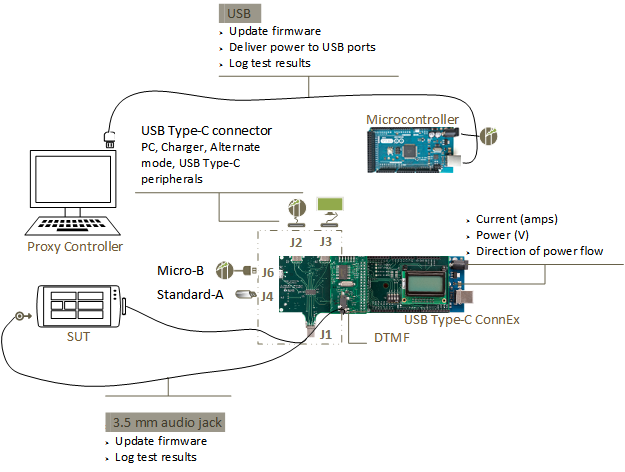
A configuração deve ser semelhante a esta imagem. Observe que a porta Type-C USB no microcontrolador fornece controle sobre USB Type-C ConnEx quando conectado a um computador.
Nestas etapas, você conectará as peças de hardware, atualizará o firmware no microcontrolador e validará a instalação. O escudo DTMF fornece controle sobre USB Tipo C ConnEx quando conectado à porta de áudio de um telefone ou tablet.
Conecte o microcontrolador ao escudo de Type-C USB.
Se o USB Type-C ConnEx não veio montado, continue com a etapa 1. Se o USB ConnEx Type-C tiver sido montado, vá para o passo 2.
Cuidado
Essa etapa deve ser executada com cuidado porque os pinos se dobram facilmente.
Alinhe os pinos do blindagem USB Tipo C com os receptores no microcontrolador, certificando-se de que as placas estejam alinhadas entre si.

Pressione suavemente as duas tábuas juntas. Tenha cuidado para não dobrar os pinos no escudo.

Sua unidade montada deve ser semelhante a esta imagem:

Alimente o USB Type-C ConnEx a partir do microcontrolador conectado, utilizando o USB Type-B (conectado ao controlador proxy) ou a partir de um adaptador de energia externo. A exibição LCD é semelhante a esta imagem:
Após cinco segundos, a exibição LCD mostra a corrente e a tensão.


Se você não vir a exibição conforme mostrado na imagem anterior, certifique-se de ter montado a unidade corretamente.
Atualize o microcontrolador com o firmware do ConnEx Type-C USB.
Abra uma janela do prompt de comando elevado.
Navegue até o local do pacote de software MUTT, como C:\Program Files (x86)\USBTest\<arch>.
Execute o seguinte comando:
MuttUtil.exe –UpdateTabFirmware
Conecte o SUT à porta USB Tipo C macho (rotulada J1) na placa.
Cuidado O conector J1 requer suporte adicional ao conectar o SUT. O conector não é resistente o suficiente para sustentar o peso de um dispositivo ou por si só.

Anexe os periféricos às portas USB rotuladas J2, J3, J4, J6.

Anexe o controlador proxy ao microcontrolador.
- Se o controlador proxy for um computador desktop ou laptop, estabeleça a conexão por USB. Conecte a porta Type-B USB no microcontrolador a uma porta USB no controlador proxy, conforme mostrado na imagem anterior.
- Se o controlador proxy for um SUT móvel, estabeleça a conexão usando a porta de áudio. Para essa conexão, você precisa do escudo DTMF.
Conecte o escudo DTMF à unidade montada, conforme mostrado nesta imagem:

Conecte a porta de áudio da placa à porta de áudio no SUT utilizando um cabo de áudio macho-macho de 4 pinos.
Sua configuração deve ser semelhante a esta imagem:

Verifique se o Type-C ConnEx do USB é reconhecido pelo Gerenciador de Dispositivos no controlador proxy.
Clique com o botão direito do mouse no botão Iniciar na barra de tarefas e selecione do Gerenciador de Dispositivos.
Expanda o nó Portas (COM & LPT) e observe a porta COM usada pelo microcontrolador. Neste exemplo, ele está conectado ao COM 4.
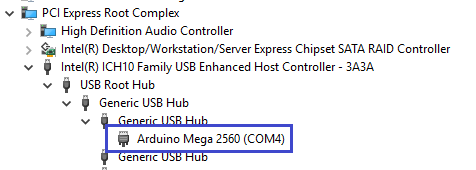
ConnExUtil.exe
Aqui estão as opções de linha de comando que ConnExUtil.exe dá suporte para controlar a placa USB Type-C ConnEx.
| Caso de uso | Opção | Descrição |
|---|---|---|
|
Descoberta de Dispositivos Listar todos os dispositivos conectados ao USB Type-C ConnEx |
/lista | Para dispositivos conectados a USB, essa opção lista o caminho da instância do dispositivo. Para dispositivos conectados via áudio, ele mostra Áudio. Para exibir dispositivos de áudio, use isso em combinação com o parâmetro /all. Lista com índice baseado em 1 que pode ser usado para entrada no parâmetro /#. |
|
Seleção de Dispositivo Selecione todos os dispositivos conectados ao USB Type-C ConnEx, incluindo áudio. |
/todo | Opcional. Sem esse parâmetro, o utilitário aborda dispositivos conectados a USB. Use esse parâmetro somente se um dispositivo conectado a áudio estiver em uso. A descoberta de áudio é demorada e desabilitada por padrão. |
|
Seleção de Dispositivo Selecione um dispositivo específico conectado ao USB Type-C ConnEx 'n'. |
/# n | Opcional. A entrada n é um índice com base em 1 dos dispositivos disponíveis conectados ao USB Tipo C ConnEx que pode ser visualizado usando o parâmetro /list. Sem esse parâmetro, o comportamento padrão é executar cada comando em todas as placas USB Type-C ConnEx. |
| Comando do dispositivo | /setPortp | Alterna para a porta especificada p. Conecte uma porta especificando o número (1 – 4) ou por nome (J2, J3, J4, J6). 0 desconecta todas as portas. |
| Comando do dispositivo | /getPort | Leia a porta atualmente conectada. |
|
Comando do dispositivo Ler informações sobre corrente/tensão. |
/volts /Ampères /Versão |
Leia a tensão atual. Lê a corrente atual. Leia a versão do dispositivo. |
|
Comando do dispositivo Habilitar SuperSpeed. |
/SuperSpeedOn | Habilita o SuperSpeed globalmente para conexões atuais e futuras até que um comando /SuperSpeedOff seja enviado. O SuperSpeed está habilitado por padrão. Se o SuperSpeed estiver desabilitado e a porta 1 ou 2 estiver conectada, esse comando disparará uma reconexão no SuperSpeed. |
|
Comando do dispositivo Desabilitar SuperSpeed |
/SuperSpeedOff | Desabilita o SuperSpeed globalmente para conexões atuais e futuras até que um comando /SuperSpeedOn seja enviado ou o dispositivo seja redefinido. Se o SuperSpeed estiver habilitado e a porta 1 ou 2 estiver conectada, esse comando disparará uma reconexão com linhas SuperSpeed desabilitadas. |
| Definir atraso de comando | /setDelay | Define o atraso de comando t em segundos. Definir um atraso de comando fará com que o próximo comando /setPort ou /SuperSpeed{On/Off} seja adiado por t segundos, onde t varia de 0 a 99. Essa é uma configuração única, apenas o próximo comando é atrasado. Não há suporte para o envio de vários comandos antes do temporizador de atraso expirar. |
| Definir o tempo limite de desconexão em milissegundos | /setDisconnectTimeoutt | Defina um tempo limite de desconexão para o próximo comando /setPort diferente de zero. No próximo evento de conexão, a porta permanecerá conectada por apenas t milissegundos antes de desconectar. Essa é uma configuração única, somente o próximo evento de conexão será desconectado automaticamente. O intervalo permitido é de 0 a 9999 ms. |
|
Comando em Lote: Medições de potência de saída para um arquivo .csv. |
/powercsv | Anexa as medidas de energia atuais e o carimbo de data/hora em power.csv A primeira execução cria power.csv. Em execuções subsequentes, acrescenta dados a esse arquivo. Renomeie ou exclua o arquivo para iniciar a captura de dados. Cada execução acrescenta uma linha com o seguinte formato: <index>,<time>,<volts>,<amps>. índice é o índice do dispositivo fornecido por /list, portanto, vários dispositivos podem ser monitorados simultaneamente. time é o carimbo de data/hora bruto em segundos. volts and amps são registrados com duas casas decimais. Esses dados podem ser capturados por longos períodos de tempo e plotados em um aplicativo de planilha, consulte o script cxpower.cmd. |
|
Comando em Lote: Executar o teste de unidade da funcionalidade principal |
/teste | Testa todas as principais funcionalidades do dispositivo. Use para validação básica da funcionalidade do dispositivo. Se esse comando falhar, ligue o dispositivo e atualize o firmware. |
|
Comando em Lote: Demonstração básica da sequência de comutação de porta. |
/demod | Faz um loop por todas as portas uma vez, com atraso de d segundos em cada porta. Grava o número da porta, volts e ampères em cada porta em demoresult.txt. |
Comandos de exemplo
Conectar-se a uma porta
connexutil.exe /setport 1
Como alternativa, use o nome da porta conforme impresso no quadro:
connexutil.exe /setport J3
Desconectar todas as portas
connexutil.exe /setport 0
Percorra todas as portas
for %p in (1 2 3 4)
do (
connexutil.exe /setport %p
echo Confirm device on port %p
pause
)
Scripts para controlar a placa ConnEx Type-C USB
Esses scripts exercem a interface de controle compatível com ConnExUtil.exe para executar testes sequenciais e de tipo de estresse com o USB Type-C ConnEx por meio da linha de comando. Todos esses scripts dão suporte ao parâmetro de linha de comando opcional de áudio para indicar que a placa USB Type-C ConnEx está conectada pela interface de áudio de 3,5 mm. Por padrão, eles só tentarão usar placas conectadas usb.
Sequência simples de conexão e desconexão: CXLOOP.CMD
Conecta e desconecta o SUT de e para cada porta (1-4) e pausa em cada porta solicitando que o testador valide a conexão nessa porta.
Conexão aleatória e loop de desconexão: CXSTRESS.CMD
Conecta e desconecta o SUT de e para cada porta aleatoriamente por um intervalo aleatório de 0,0 a 5,0 segundos em um loop infinito. Ao se conectar às portas de Type-C USB, ele habilitará ou desabilitará aleatoriamente a conexão SuperSpeed nessa porta e instruirá aleatoriamente a placa a se desconectar rapidamente nessa porta em algum intervalo aleatório de 0 a 999 ms.
O parâmetro de linha de comando C faz com que o script alterne apenas entre as portas usb Type-C e o estado desconectado. Um parâmetro numérico de linha de comando redefine o intervalo máximo aleatório entre trocas do padrão de 5,0 segundos para o valor fornecido em segundos. Os parâmetros podem ser passados em qualquer ordem.
Medição de energia de longa duração: CXPOWER.CMD
Salva a amperagem e a tensão relatadas pelo USB Type-C ConnEx no arquivo de saída power.csv em intervalos de 2 segundos. Os dados são formatados como variáveis separadas por vírgulas da seguinte maneira:
índice, tempo, volts, amperes
índice é o índice do dispositivo fornecido pelo comando ConnExUtil.exe/list para que vários dispositivos possam ser monitorados simultaneamente.
time é o carimbo de data/hora bruto em segundos.
volts e amps são registrados com duas casas decimais.
Depois que a captura for concluída, esses dados poderão ser processados em gráficos mostrando o consumo de energia ao longo do tempo, por exemplo, o consumo de energia durante um ciclo de carga da bateria. Um parâmetro de linha de comando numérico redefine o intervalo de medida padrão de 2 segundos para o valor de entrada em segundos.
Sobre casos de teste
Os procedimentos de teste de interoperabilidade de Type-C USB são divididos em duas seções: FT (teste funcional) e teste de estresse (ST). Cada seção de teste descreve o caso de teste e identifica a categoria que se aplica ao teste. O produto deve ser testado em relação a toda a categoria aplicável. Determinados casos de teste contêm links para dicas e sugestões relevantes para informações adicionais. Esta seção se concentra na funcionalidade e na experiência do USB Type-C. Uma solução de Type-C USB pode conter outros componentes USB, como um hub USB ou um controlador USB. O teste detalhado de hubs e controladores USB é abordado nos procedimentos de teste de interoperabilidade xHCI do USB-IF e no Kit de Certificação de Hardware do Windows.
Esses casos de teste são baseados nos comandos ConnExUtil e scripts de exemplo Scripts para controlar a placa ConnEx USB Type-C. Os casos de teste referem-se aos scripts. Personalize os scripts conforme necessário para o cenário de teste.
- Enumeração de Dispositivos: confirma se os principais aspectos da enumeração de dispositivos estão funcionais.
- Negociação de Modo Alternativo: confirma os modos alternativos com suporte.
- Carregamento e entrega de energia (PD): Confirma o carregamento com USB Tipo-C.
- Troca de Função: confirma a troca de função.
A seção de teste de estresse descreve os procedimentos para cenários de estresse e casos extremos, que testam a estabilidade do dispositivo durante um determinado período de tempo. O teste de estresse requer um dispositivo personalizado (o SuperMUTT) para validação de USB legado (não-USB Tipo C). Testes adicionais e automação podem ser obtidos com o próximo dispositivo de teste USB Type-C.
- Enumeração de Dispositivos: confirma se os principais aspectos da enumeração de dispositivos estão funcionais.
- Carregamento e entrega de energia (PD): Confirma o carregamento com USB Tipo-C.
Caso FT 1: Enumeração do dispositivo
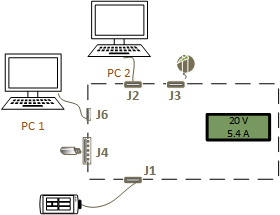
| Porta | Dispositivo |
|---|---|
| J1 | SUT. |
| J2 | PC com porta USB Type-C conectada usando um cabo USB Type-C. |
| J3 | Carregador de USB Tipo-C. |
| J4 | Hub USB (SuperSpeed ou alta velocidade) com um mouse conectado downstream. |
| J6 | PC com cabo USB de porta Tipo-A conectado usando um cabo USB de Tipo-A para Micro-B. |
- Desligar o SUT.
- Conecte o SUT à porta rotulada como J1 em USB Type-C ConnEx.
- Conecte o controlador proxy ao USB Type-C ConnEx.
- Conecte periféricos ao USB Type-C ConnEx.
- Ligar o SUT e fazer logon no Windows.
- Em um prompt de comando com privilégios elevados, execute o script CXLOOP.CMD. Quando o script for pausado, confirme se o periférico que foi recém-ativado está operacional.
- Inverta a orientação do cabo Type-C USB e repita a etapa 5 a 7.
Para imagens de configuração relacionadas à etapa 2-4, consulte Comece....
Caso FT 2: Negociação de modo alternativo
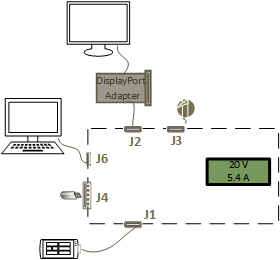
| Porta | Dispositivo |
|---|---|
| J1 | SUT. |
| J2 | Adaptador DisplayPort para USB Tipo-C. |
| J3 | Carregador de USB Tipo-C. |
| J4 | Hub USB (SuperSpeed ou alta velocidade) com uma unidade flash conectada downstream. |
| J6 | PC com cabo USB de porta Tipo-A conectado usando um cabo USB de Tipo-A para Micro-B. |
- Desligar o SUT.
- Conecte o SUT à porta rotulada como J1 em USB Type-C ConnEx.
- Conecte o controlador proxy ao USB Type-C ConnEx.
- Conecte periféricos ao USB Type-C ConnEx.
- Ligar o SUT e fazer logon no Windows.
- Em um prompt de comando com privilégios elevados, execute o script CXLOOP.CMD. Quando o script for pausado, confirme se o periférico que foi recém-ativado está operacional.
- Inverta a orientação do cabo Type-C USB e repita a etapa 5 a 7.
Para imagens de configuração relacionadas à etapa 2-4, consulte Comece....
Caso FT 3: PD (carregamento e entrega de energia)
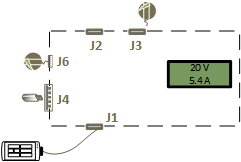
| Porta | Dispositivo |
|---|---|
| J1 | SUT. |
| J2 | Nenhum. |
| J3 | Carregador de USB Tipo-C. |
| J4 | Mouse USB. |
| J6 | Carregador USB Micro-B. |
Desligar o SUT.
Conecte o SUT à porta rotulada como J1 em USB Type-C ConnEx.
Conecte o controlador proxy ao USB Type-C ConnEx.
Conecte periféricos ao USB Type-C ConnEx.
Ligar o SUT e fazer logon no Windows.
Em um prompt de comando com privilégios elevados, execute o script CXLOOP.CMD. Quando o script for pausado, confirme se o periférico que foi recém-ativado está operacional.
Inverta a orientação do cabo Type-C USB e repita a etapa 5 a 7.
Conecte o Tipo-C ConnEx à porta J2.
ConnExUtil.exe /setPort 2
Se o SUT contiver mais de uma porta Type-C USB, conecte duas portas USB Type-C no mesmo sistema com um cabo usb Type-C.
Confirme que o SUT não está se carregando (por si mesmo).
Confirme se a leitura de energia do LCD corresponde às expectativas do adaptador de parede.
Substitua o carregador de Type-C USB conectado a J3 por outro carregador usb Type-C de um fabricante diferente.
Confirme se o dispositivo está recebendo corrente.
Para imagens de configuração relacionadas à etapa 2-4, consulte Comece....
Caso FT 4: Troca de função
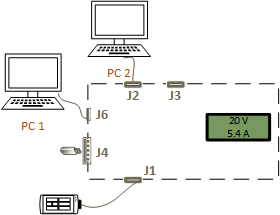
| Porta | Dispositivo |
|---|---|
| J1 | SUT. |
| J2 | PC com porta USB Type-C conectada usando um cabo USB Type-C. |
| J3 | Nenhum. |
| J4 | Unidade flash USB. |
| J6 | PC com cabo USB de porta Tipo-A conectado usando um cabo USB de Tipo-A para Micro-B. |
Desligar o SUT.
Conecte o SUT à porta rotulada como J1 em USB Type-C ConnEx.
Conecte o controlador proxy ao USB Type-C ConnEx.
Conecte periféricos ao USB Type-C ConnEx.
Ligar o SUT e fazer logon no Windows.
Em um prompt de comando com privilégios elevados, execute o script CXLOOP.CMD. Quando o script for pausado, confirme se o periférico que foi recém-ativado está operacional.
Inverta a orientação do cabo Type-C USB e repita a etapa 5 a 7.
Conecte o Tipo-C ConnEx à porta J2.
Confirme a troca de função. O Amperamento mostrado na tela LCD indica funções de energia. positivo se J1 é o coletor de energia; negativo se J1 é a fonte de energia.
Execute as etapas necessárias para trocar funções de dados e confirmar se as funções atuais de cada sistema foram alteradas.
Para imagens de configuração relacionadas à etapa 2-4, consulte Comece....
ST Caso 1: Enumeração de Dispositivo
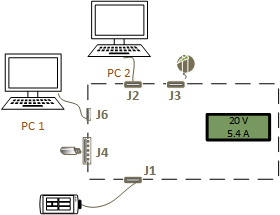
| Porta | Dispositivo |
|---|---|
| J1 | SUT. |
| J2 | PC com porta USB Type-C conectada usando um cabo USB Type-C. |
| J3 | Carregador de USB Tipo-C. |
| J4 | Hub USB (SuperSpeed ou alta velocidade) com um mouse conectado downstream. |
| J6 | PC com cabo USB de porta Tipo-A conectado usando um cabo USB de Tipo-A para Micro-B. |
Desligar o SUT.
Conecte o SUT à porta rotulada como J1 em USB Type-C ConnEx.
Conecte o controlador proxy ao USB Type-C ConnEx.
Conecte periféricos ao USB Type-C ConnEx.
Ligar o SUT e fazer logon no Windows.
Em um prompt de comando elevado, execute o CXSTRESS.CMD por 12 horas.
Encerre o script pressionando Ctrl-C.
Execute as etapas descritas em Caso FT 1: Enumeração do Dispositivo.
Para imagens de configuração relacionadas à etapa 2-4, consulte Comece....
Caso ST 2: PD (carregamento e entrega de energia)
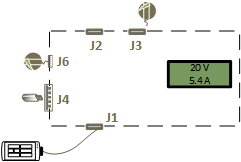
| Porta | Dispositivo |
|---|---|
| J1 | SUT. |
| J2 | Nenhum. |
| J3 | Carregador de USB Tipo-C. |
| J4 | Mouse USB. |
| J6 | Carregador USB Micro-B. |
Desligar o SUT.
Conecte o SUT à porta rotulada como J1 em USB Type-C ConnEx.
Conecte o controlador proxy ao USB Type-C ConnEx.
Conecte periféricos ao USB Type-C ConnEx.
Ligar o SUT e fazer logon no Windows.
Em um prompt de comando elevado, execute o CXSTRESS.CMD por 12 horas. .
Encerre o script pressionando Ctrl-C.
Execute as etapas descritas em FT Caso 3: carregamento e fornecimento de energia (PD).
Para imagens de configuração relacionadas à etapa 2-4, consulte Comece....
Recursos de teste adicionais
Os testes funcionais a seguir podem ser adaptados para USB Tipo-C para melhorar os cenários USB tradicionais.
| Caso de teste | Descrição | Categoria |
|---|---|---|
| Inicialização do Sistema | Confirma que o produto não inibe a inicialização normal do sistema. | Sistema, Dock, Dispositivo |
| Transições de Energia do Sistema | Testa se as transições de energia do sistema e a capacidade de despertar de estados de energia mais baixos não são afetadas pelo produto. | Sistema, Dock, Dispositivo |
| Suspensão seletiva | Confirma as transições de suspensão seletiva. | Encaixe, dispositivo |
Os testes de estresse a seguir podem ser adaptados da documentação de teste do SuperMUTT para expandir cenários USB.
| Caso de teste | Descrição | Categoria |
|---|---|---|
| Transições de Energia do Sistema | Testa a confiabilidade do produto após eventos repetitivos de energia do sistema. | Sistema, Dock, Dispositivo |
| Eventos de Transferência | Gera vários eventos de transferência e conexão. | Sistema, Dock, Dispositivo |
| Plug and Play (PnP) | Gera várias sequências de PnP. | Sistema, Dock, Dispositivo |
| Topologia do Dispositivo | Testa uma variedade de dispositivos e topologias com o produto. | Sistema, Dock, Dispositivo |
Validando os resultados do teste
Confirmando a carga e a energia
O LCD integrado do USB Type-C ConnEx exibe potência elétrica (voltagem, amperagem e direção). Confirme se isso corresponde às expectativas de fontes de alimentação conectadas e habilitadas com o USB Type-C ConnEx.

Confirmando a adição de dispositivos em áreas de trabalho
- Identifique o controlador de host USB ao qual o dispositivo está conectado.
- Verifique se o novo dispositivo aparece no nó correto no Gerenciador de Dispositivos.
- Para hubs USB 3.0 conectados a uma porta USB 3.0, espere ver dois dispositivos hub: um enumerado em SuperSpeed e outro em alta velocidade.
Confirmar a remoção do dispositivo em áreas de trabalho
- Identifique seu dispositivo no Gerenciador de Dispositivos.
- Execute a etapa de teste para remover o dispositivo do sistema.
- Confirme se o dispositivo não está mais presente no Gerenciador de Dispositivos.
- Para um hub USB 3.0, verifique se ambos os dispositivos (hubs SuperSpeed e hubs complementares) foram removidos. A falha ao remover um dispositivo nesse caso pode ser uma falha do dispositivo e deve ser investigada por todos os componentes envolvidos para identificar a causa raiz apropriada.
Confirmar a funcionalidade do dispositivo
- Se o dispositivo for um hub USB, verifique se os dispositivos que estão downstream do hub estão funcionais. Verifique se outros dispositivos podem ser conectados a portas disponíveis no hub.
- Se o dispositivo for um dispositivo HID, teste sua funcionalidade. Certifique-se de que um teclado USB funcione, que um mouse USB mova o cursor e que um dispositivo de jogos esteja funcional no painel de controle.
- Um dispositivo de áudio USB deve reproduzir e/ou gravar som.
- Um dispositivo de armazenamento deve estar acessível e deve ser capaz de copiar um arquivo de 200 MB ou mais de tamanho.
- Se o dispositivo tiver várias funções, como digitalização & impressão, teste a funcionalidade de digitalização e impressão.
- Se o dispositivo for um dispositivo USB Tipo-C, confirme se o USB aplicável e os modos alternativos estão funcionais.
Usando o ETW para registrar problemas
See Como capturar um rastreamento de evento USB com Logman
Relatórios de resultados do teste
Forneça estes detalhes:
- A lista de testes (em ordem) que foram executados antes do teste com falha.
- A lista deve especificar os testes que falharam ou passaram.
- Sistemas, dispositivos, encaixes ou hubs usados para os testes. Inclua marca, modelo e website para que possamos obter informações adicionais, se necessário.